이 zip 아카이브에는 Intel HD 그래픽 드라이버를 설치하는 데 필요한 파일이 들어 있습니다. 설치되어있는 경우, 업데이트 (중복 설치)는 문제점을 수정하거나, 새 기능을 추가하거나, 기존 기능을 확장 할 수 있습니다. 다른 OS도 호환 될 수 있지만, 지정된 플랫폼 이외의 플랫폼에서이 릴리스를 적용하는 것은 권장하지 않습니다.
버전 :
- 인텔 그래픽 드라이버 : 22.20.16.4708
- 인텔 디스플레이 오디오 드라이버 : 10.22.01.100 (Windows 8.1 / 10)
인텔 아이리스 그래픽, 인텔 아이리스 프로 그래픽 및 인텔 HD 그래픽 지원 :
- 7 세대 인텔 코어 프로세서 제품군 (코드 이름 카비 레이크)
- 제 6 세대 Intel 코어 프로세서 제품군 (코드 명 Skylake)
- 아폴로 호 (Apollo Lake)
- 인텔 제온 프로세서 E3-1200 v5 제품군
- Intel Xeon 프로세서 E3-1500 v5 제품군
- 인텔 제온 프로세서 E3-1200 v6 제품군
Microsoft Windows "Setup.exe"설치 :
- 다운로드 가능한 아카이브를 저장하고 압축을 풉니 다.
- 브라우저 또는 Windows의 탐색 기능을 사용하여 드라이버 파일이 저장된 하드 드라이브 디렉토리를 찾습니다.
-이 디렉토리에서 "Setup.exe"파일을 두 번 클릭하십시오.
- 설치 사용자 인터페이스의 첫 번째 대화 상자가 나타납니다. 기본적으로 WinSAT를 자동으로 실행하고 Windows Aero 바탕 화면 테마 (지원되는 경우)를 사용하도록 설정하는 확인란이 선택됩니다. 이 지원을 해제해야하는 경우 확인란의 선택을 취소하십시오.
- 계속하려면 '다음'을 클릭하십시오.
- 사용권 계약을 읽고 약관에 동의하면 "예"를 클릭하여 계속 진행하십시오.
- Readme 파일 정보를 검토하고 계속하려면 "다음"을 클릭하십시오.
- "설치 진행률"이 완료되면 "다음"을 클릭하여 계속하십시오.
- "설치가 완료되었습니다"화면이 나타나면 "완료"를 클릭하여 설치를 완료하십시오.
Microsoft Windows "디스크 있음"설치
- '시작'을 클릭하고 '컴퓨터'를 마우스 오른쪽 버튼으로 클릭 한 다음 '속성'을 클릭하십시오.
- 왼쪽의 '장치 관리자'를 클릭하십시오.
- '사용자 계정 컨트롤'창에서 '예'를 클릭하십시오.
- '기타 장치'아래에있는 경우 '비디오 컨트롤러 (VGA 호환)'를 두 번 클릭하십시오. (6 단계로 가십시오.)
- "디스플레이 어댑터"를 확장하고 그래픽 컨트롤러를 두 번 클릭하십시오.
- '드라이버'탭에서 '드라이버 업데이트'를 클릭하십시오.
- "내 컴퓨터에서 드라이버 소프트웨어 찾아보기"를 클릭하십시오.
- "내 컴퓨터의 장치 드라이버 목록에서 직접 선택"을 클릭하십시오.
- "디스크 있음 ..."을 클릭하고 "찾아보기"를 클릭하십시오.
- 다운로드 한 파일의 압축을 푼 디렉토리를 찾아 "Graphics"폴더를 클릭하고 "igdlh.INF"파일을 선택하십시오. "열기"를 클릭하십시오.
- "확인"을 클릭하고 "다음"을 클릭하십시오. 운영 체제가 드라이버를 설치합니다.
- '닫기'를 클릭하고 '예'를 클릭하여 다시 부팅하십시오. 이제 드라이버를로드해야합니다.
Microsoft Windows 수동 설치 - HD 그래픽
- '시작'을 클릭하고 '컴퓨터'를 마우스 오른쪽 버튼으로 클릭 한 다음 '속성'을 클릭하십시오.
- 왼쪽의 '장치 관리자'를 클릭하십시오.
- '사용자 계정 컨트롤'창에서 '예'를 클릭하십시오.
- '기타 장치'아래에있는 경우 '비디오 컨트롤러 (VGA 호환)'를 두 번 클릭하십시오. (6 단계로 이동하십시오.)
- "디스플레이 어댑터"를 확장하고 그래픽 컨트롤러를 두 번 클릭하십시오.
- '드라이버'탭에서 '드라이버 업데이트'를 클릭하십시오.
- "내 컴퓨터에서 드라이버 소프트웨어 찾아보기"를 클릭하십시오.
- 직접 "찾아보기"를 클릭하십시오.
- 다운로드 한 파일의 압축을 푼 디렉토리를 찾아 "Graphics"폴더를 클릭하십시오.
- "확인"을 클릭하고 "다음"을 클릭하십시오. 운영 체제가 업그레이드로 간주하면 운영 체제가 드라이버를 설치합니다.
- '닫기'를 클릭하고 '예'를 클릭하여 다시 부팅하십시오. 이제 드라이버를로드해야합니다.
Microsoft Windows 수동 설치 - 오디오 표시
- '시작'을 클릭하고 '컴퓨터'를 마우스 오른쪽 버튼으로 클릭 한 다음 '속성'을 클릭하십시오.
- 왼쪽의 '장치 관리자'를 클릭하십시오.
- '사용자 계정 컨트롤'창에서 '예'를 클릭하십시오.
- '사운드, 비디오 및 게임 컨트롤러'를 두 번 클릭하십시오.
- 처음부터 설치하는 경우 '고화질 오디오'컨트롤러를 마우스 오른쪽 버튼으로 클릭하십시오. 드라이버를 업데이트하는 경우 "Intel Display Audio"컨트롤러를 마우스 오른쪽 단추로 클릭하십시오. "드라이버 소프트웨어 업데이트 ..."를 클릭하십시오.
- "내 컴퓨터에서 드라이버 소프트웨어 찾아보기"를 클릭하십시오.
- "내 컴퓨터의 장치 드라이버 목록에서 직접 선택"을 클릭하십시오.
- "디스크 있음 ..."을 클릭하고 "찾아보기"를 클릭하십시오.
- 다운로드 한 파일의 압축을 해제 한 디렉토리로 이동하여 "DisplayAudio"폴더를 클릭하고 "IntcDAud.inf"파일을 선택하십시오. "열기"를 클릭하고 "확인"을 클릭하십시오.
- "Intel Display Audio"를 선택하고 "다음"을 클릭하십시오.
- 운영 체제가 드라이버를 설치합니다. "마침"을 클릭하여 설치를 완료하십시오.
- 재부팅하려면 "예"를 클릭하십시오. 이제 드라이버를로드해야합니다.
- 드라이버가 올바르게로드되었는지 확인하려면 아래의 소프트웨어 설치 확인 섹션을 참조하십시오.
그래픽 드라이버 정보 :
그래픽 드라이버를 설치하면 시스템이 칩셋 및 카드 제조업체를 올바르게 인식하므로 비디오 드라이버를 업데이트하면 다양한 변경이 가능합니다.
게임이나 다양한 엔지니어링 소프트웨어 응용 프로그램에서 전반적인 그래픽 경험과 성능을 향상시키고, 새로 개발 된 기술을 지원하고, 최신 GPU 칩셋과의 호환성을 추가하거나, 발생할 수있는 여러 가지 문제를 해결할 수 있습니다.
이 릴리즈를 적용 할 때 설치 단계는 산들 바람에 빠져야합니다. 각 제조업체는 각 사용자가 최소한으로 위험을 최소화하면서 GPU를 업데이트 할 수 있도록 가능한 한 쉽게 만들기 위해 시도합니다 (단, 이 다운로드가 그래픽 칩셋을 지원하는지 확인하십시오.)
따라서 패키지를 구한 후 (필요한 경우 압축을 풀고) 설치 프로그램을 실행하고 화면의 지시에 따라 설치를 완료하고 변경 사항이 적용되도록 시스템을 재부팅하십시오.
그렇다면 드라이버를 다운로드하여 시스템에 적용하고 새로 업데이트 된 그래픽 카드를 즐기십시오. 또한 최신 릴리스의 최신 정보를 얻으려면 가능한 한 자주 저희 웹 사이트를 확인하십시오.
& nbsp; 항상 최신 버전의 드라이버를 사용하는 것이 좋습니다. 최신 드라이버, 소프트웨어 및 게임에 대한 최신 정보를 얻기 위해 가능한 한 자주 사이트를 확인하십시오. 장치 드라이버를 설치하기 전에 시스템 복원 지점을 설정하십시오. 이것은 잘못된 드라이버를 설치 한 경우 도움이됩니다. 하드웨어 장치가 너무 오래되었거나 더 이상 지원되지 않을 때 문제가 발생할 수 있습니다.

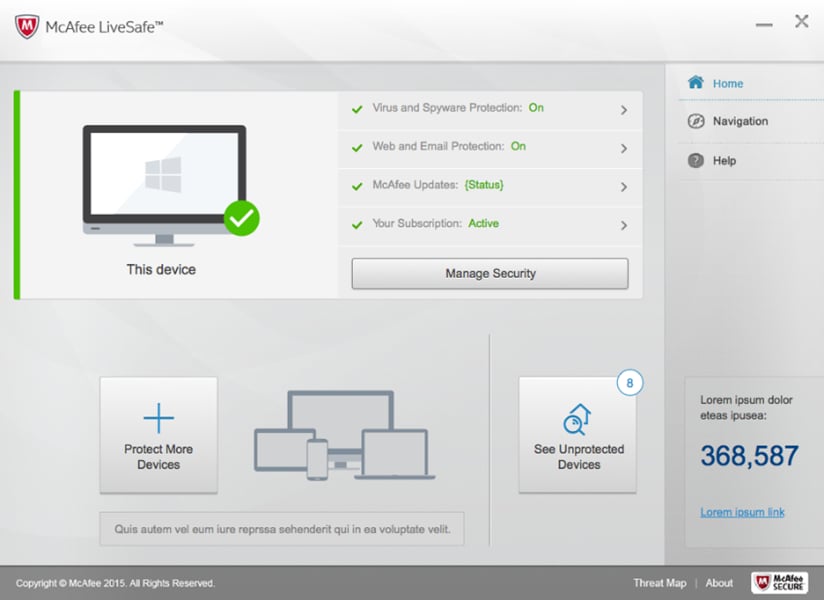
댓글을 찾을 수 없습니다